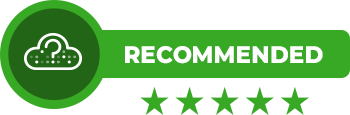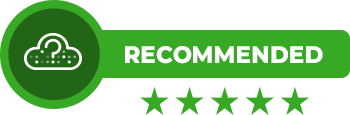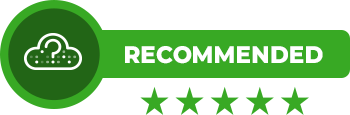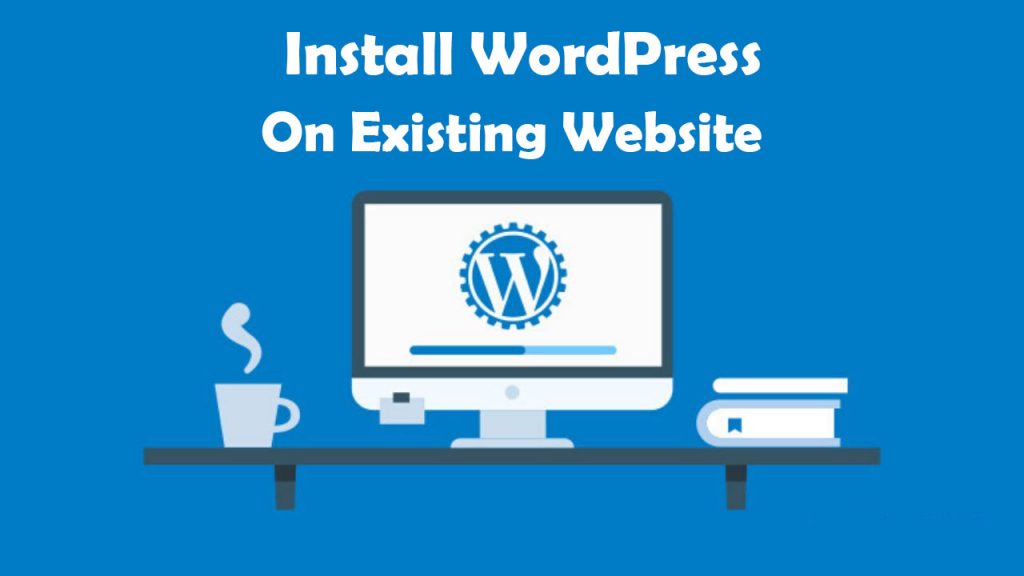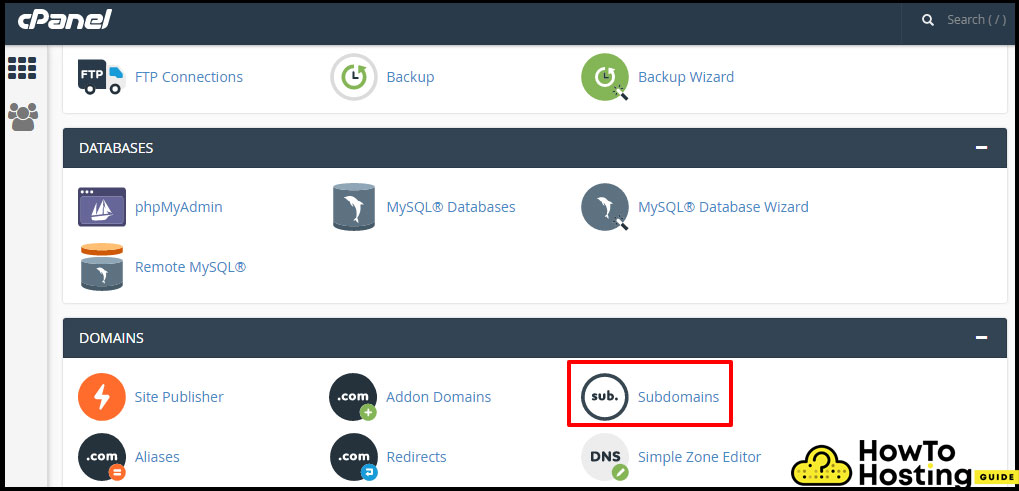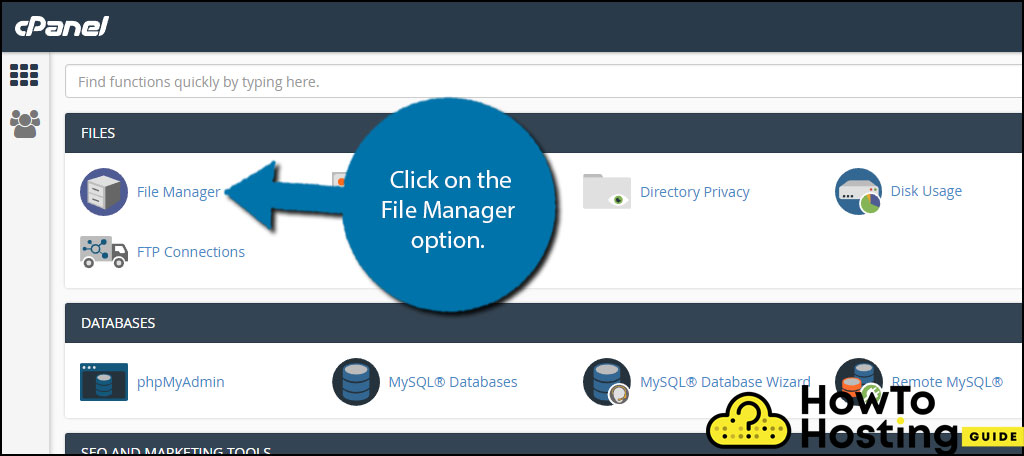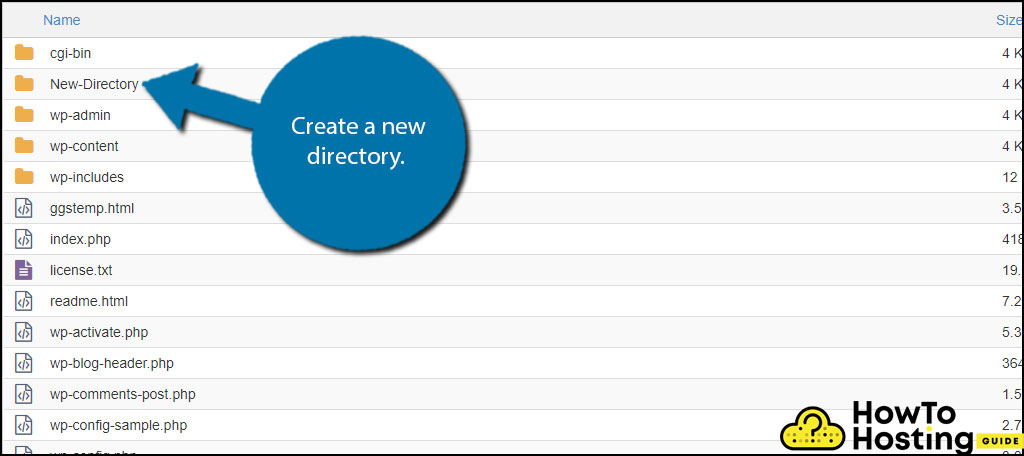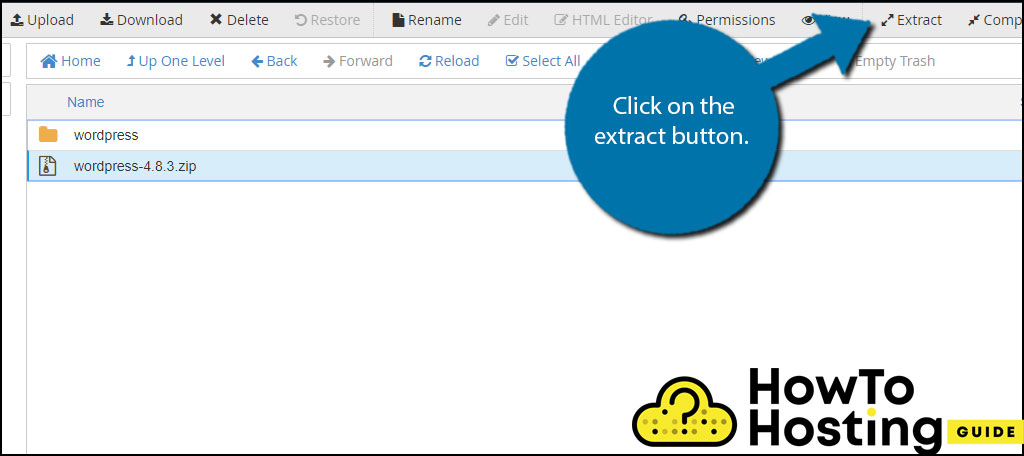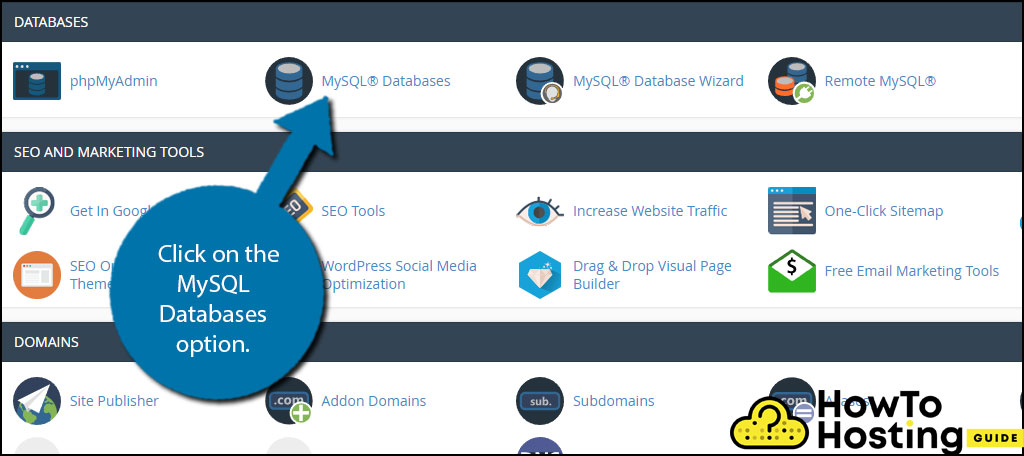En esta página: [esconder]
Hay muchas razones por las que es posible que desee instalar un blog de WordPress en su sitio web existente y es un trabajo bastante sencillo y no requiere mucho esfuerzo. Si está familiarizado con el sistema de gestión de contenido., puedes configurar fácilmente un nuevo WordPress como tu blog y simplemente vincularlo a tu sitio principal.
también, Leer Cómo instalar CloudFlare en el sitio web de WordPress
Cómo instalar WordPress en un sitio web existente
Agregar una instalación de WordPress a su sitio web existente se puede lograr fácilmente creando una nueva instalación nueva en un subdirectorio o subdominio. Con eso dicho, ejemplos de cómo se vería la URL de su sitio web es yoursite.com/blogo or blog.yourwebsite.com.
Mirando esa pregunta desde un enfoque funcional, ambos funcionan igual y no hay una diferencia por la que deba preocuparse. Ni por la experiencia del usuario ni por Google.
Instalar WordPress en subdominio
Instalar WordPress en un subdominio es un proceso regular. Por lo general, es simple porque la mayoría de las empresas de alojamiento ofrecen un instalador de WordPress en sus planes de alojamiento.
Para instalar WordPress en un subdominio, ve a tu cuenta de hosting, luego verifica algo como “Agregar dominio” o “Agregar nuevo nombre de dominio“, es diferente en los diferentes proveedores de hosting. Cuando lo encuentres, haga clic en él y elija un nombre apropiado para su subdominio.
Después de que su subdominio esté listo, puedes instalar WordPress a través de tu panel. Todo lo que tiene que hacer es simplemente ir a la pestaña de Instalaciones en su tablero de hosting, elegir la “Agregar instalación” opción y podrás instalar tu WordPress en tu subdominio.
Instalar WordPress en subdirectorio
La instalación de WordPress en un subdirectorio puede variar mucho dependiendo de su proveedor de alojamiento. sin embargo, en la mayoría de los casos, el siguiente enfoque debería funcionar.
Ir a tu Administrador de archivos (esto se puede encontrar en su cPanel), haga clic en él y luego busque una carpeta llamada ‘public_html’. Ábrelo y crea una nueva carpeta. Esta es la carpeta en la que vas a instalar WordPress.
próximo, ir WordPress.org y descargue la última versión de WordPress. El archivo debe estar en un .archivo zip. Cuando se completa la descarga, abre la nueva carpeta que acabas de crear hace un momento y sube tu archivo wordpress.zip.
Haz clic en él y presiona el ‘extraerBotón ’.
Una vez que su extracto esté listo, ya casi está listo, pero tendrás un pequeño problema. Su instalación de WordPress ahora se abrirá en yourdomain.com/new-directory/WordPress.
Para solucionar este problema, simplemente ingrese a su carpeta de WordPress, selecciona todo su contenido, y use el botón mover para mover todos sus archivos directamente a la carpeta deseada.
Configurando la base de datos
Solo quedan dos cosas más por hacer. Ir a tu Bases de datos MySQL, y deberías crear una nueva base de datos para tu nueva instalación de WordPress.
Propina:
Cómo verificar si un sitio web está usando WordPress?
La forma más fácil de saber si un sitio web está basado en WordPress CMS es usar nuestro Compruebe la herramienta de WordPress que puede hacer este trabajo por ti. Podrá analizar cualquier sitio de la competencia y comprender qué complementos y temas se utilizan..

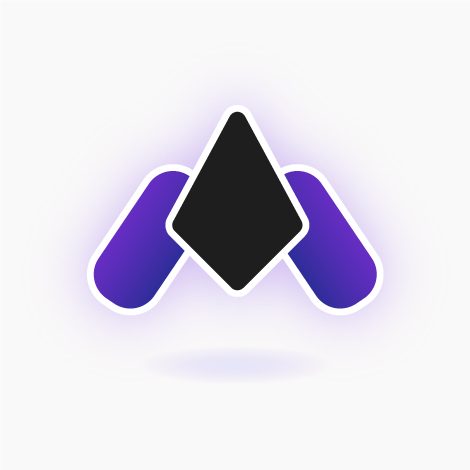 HostArmada
HostArmada

 Alojamiento WPX
Alojamiento WPX
 FastComet
FastComet